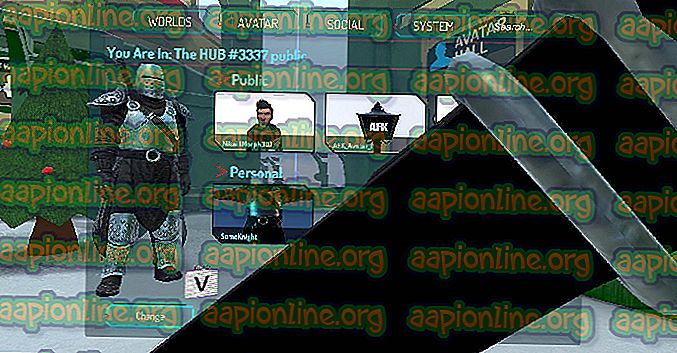Jak zneutralizować sygnaturę dźwiękową dowolnej marki słuchawek
Jeśli kupiłeś parę słuchawek lub IEM i stwierdzisz, że nie lubisz ich brzmienia, może to nie wynikać z jakości zestawu słuchawkowego - może to wynikać z sygnatury dźwiękowej, do której są skalibrowane słuchawki.
Co to są „sygnatury dźwiękowe” na słuchawkach?
Słuchawki mają różne sygnatury dźwiękowe - znane również jako kolorowy dźwięk . Dlatego zobaczysz niektóre zestawy słuchawkowe określane jako „ciężkie basy”, „w kształcie litery V”, „neutralne”, „ciepłe i jasne” itp. Zazwyczaj odnosi się to do sposobu kalibracji zestawu słuchawkowego przez producenta - pomyśl o przypomina ustawienia korektora wbudowane w słuchawki.
Na przykład, charakterystyczny zestaw słuchawkowy w kształcie litery „V” oznaczałby dosłownie kształt „V”, gdybyś spojrzał na ich charakterystykę częstotliwości przez korektor - podwyższony bas, zagłębione średnie i wysokie tony. Słuchawki klasy studyjnej lub „referencyjne” mają zazwyczaj neutralny dźwięk - wbudowany korektor jest prawie idealnie płaski.
Dlaczego firmy tworzą słuchawki z profilami sygnatur dźwiękowych?
Sygnatury dźwiękowe niekoniecznie są złe, ponieważ są tworzone dla przeciętnego konsumenta, który lubi określony rodzaj dźwięku. Kiedy ludzie kupują „Beaty”, wiedzą na przykład, że dostają sygnaturę basu Heavy.
Jeśli jednak jesteś prawdziwym audiofilem, który chce czystego słuchania, może ci się nie spodobać charakterystyka kupionego zestawu słuchawkowego. Po dostosowaniu ich do „neutralnej” częstotliwości, możesz nagle uznać je za niesamowite. Wynika to z tego, że charakterystyczne słuchawki nie grają dobrze z zewnętrznymi korektorami - to tak, jakby dodać dwie warstwy korektora jedna na drugiej.
Załóżmy na przykład, że masz słuchawki dźwiękowe w kształcie litery V. Następnie używasz ustawienia „Rock” w korektorze telefonu - teraz właśnie podwoiłeś, co robi sygnatura dźwiękowa zestawu słuchawkowego, ponieważ ustawienie wstępne „Rock” ma kształt litery „V”.
Co to jest neutralna sygnatura dźwiękowa i dlaczego tego chcę?
„Neutralna” sygnatura dźwiękowa jest dokładnie tak, jak brzmi - wszystkie częstotliwości są prawie dokładnie „płaskie”, jak korektor w ustawieniu Flat. Nic nie jest bardziej uprzywilejowane - niskie, średnie i wysokie częstotliwości będą jednakowo proporcjonalne. Jest to powszechna sygnatura dźwiękowa w słuchawkach „klasy referencyjnej”, z której korzysta wielu producentów studyjnych, ponieważ pozwala im słyszeć czysty dźwięk bez żadnego wpływu na częstotliwości.
Korzystając z „neutralnej” sygnatury dźwiękowej, usłyszysz muzykę dokładnie tak, jak zamierzał to artysta / producent - jest to dobra lub zła, zależnie od twojego osobistego gustu . Ale jeśli masz na słuchawkach neutralną sygnaturę dźwiękową, o wiele łatwiej jest zastosować korektor, aby dostosować go do własnych preferencji, ponieważ nie dodasz korektora do tego, co producent słuchawek już dostroił częstotliwości.
Dobra, jestem przekonany - jak zneutralizować częstotliwości słuchawek?
Dzisiaj pokażemy kilka sposobów „ponownej kalibracji” zestawu słuchawkowego, aby uzyskać bardziej neutralny dźwięk, zarówno na PC, jak i na Androidzie. Osiągniemy to poprzez czary i czary, ponieważ są to naprawdę dogłębne rzeczy i musieliśmy przeczytać wiele przewodników, forów i przetestować różne zestawy słuchawkowe, aby przygotować dla ciebie ten przewodnik.
Najlepszą metodą DIY (na PC) jest użycie korektora systemowego innej firmy, który ma różne tryby, takie jak korekcja liniowa i fazowa - jeśli używasz Foobar, możesz wypróbować korektor oparty na VST, taki jak FabFilter Pro Q (patrz Przewodnik po aplikacjach) „Jak korzystać z wtyczek VST w Foobar”).
Jeśli chcesz eksperymentować z oprogramowaniem innej firmy, które podobno wykonuje całą pracę za Ciebie, możesz zbadać SonarWorks Reference 4, który jest wtyczkowym oprogramowaniem VST, które zawiera wiele ustawień wstępnych do „zneutralizowania” niektórych z najbardziej popularnych marki słuchawek. Mogą również osobiście skalibrować zestaw słuchawkowy za nieco wysoką opłatą, jeśli wyrazisz zgodę na wysłanie zestawu słuchawkowego do firmy.
Jak znaleźć wykres częstotliwości dla słuchawek
Na początek powinieneś znaleźć wykres odpowiedzi częstotliwości zestawu słuchawkowego, który chcesz zneutralizować. Zwykle można to uzyskać ze strony producenta lub bazy danych, takiej jak Headphone.com - szukasz czegoś takiego:

Tak uzbrojeni w wykres odpowiedzi częstotliwościowej zasadniczo chcemy odwrócić strojenie zestawu słuchawkowego, aby anulować sygnaturę dźwiękową producenta. Pomyśl o tym w ten sposób - jeśli producent dostroił słuchawki, aby mieć + 3dB na częstotliwości 100 Hz, to dodając -3 dB do korektora na tej samej częstotliwości, anulujesz w ten sposób strojenie częstotliwości producenta.
Możesz to osiągnąć na wiele sposobów - możesz użyć standardowego korektora, który jest dostarczany z odtwarzaczem audio, ale nie jest to idealne, ponieważ wtedy nie możesz później zastosować korektora, chyba że użyjesz korektora systemowego innej firmy.
Jeśli korzystasz z urządzenia z Androidem i masz Viper4Android, możesz utworzyć profil DDC, który jest dokładnie tym, co chcemy osiągnąć - lub możesz utworzyć IRS (odpowiedź impulsowa), który zrobi to, co chcemy. Możesz też postępować zgodnie z instrukcją korzystania ze standardowego korektora na komputerze i dostosować kroki do korektora na urządzeniu z Androidem.
Neutralizacja słuchawek na PC przy użyciu standardowego korektora
Gdy czytasz wykres częstotliwości w słuchawkach, poziome linie siatki są dość oczywiste - mówią poziom decybeli ( dB) , ale linie pionowe są nieco bardziej złożone.
Pionowe linie siatki reprezentują różne odpowiedzi częstotliwościowe tonu w hercach, co oznacza, że im bardziej na lewo od wykresu, tym niższa częstotliwość (AKA to zakres częstotliwości „basu”, który zwykle wynosi około 100 Hz i mniej). Po prawej stronie znajdują się wyższe ( wysokie) częstotliwości, a na środku masz oczywiście „średnie”.
Aby przeczytać pionowe linie:
- 10 Hz - 100 Hz, każda czerwona / niebieska linia oznacza zmianę o 10 Hz
- 100 Hz - 1000 Hz: każda czerwona / niebieska linia oznacza zmianę o 100 Hz na linię pionową
- 1000 Hz - 10000 Hz: każda czerwona / niebieska linia oznacza zmianę o 1000 Hz na linię pionową
- 10000 Hz i więcej: każda czerwona / niebieska linia oznacza zmianę o 10000 Hz na linię pionową
Na przykład przestrzeń między 10 a pierwszą linią pionową reprezentuje wszystkie częstotliwości między 10 a 20, a przestrzeń między drugą i trzecią linią reprezentuje częstotliwości między 20 a 30 - należy jednak zwrócić szczególną uwagę zmiany każdej linii pionowej oznaczają w zależności od tego, gdzie jesteś na wykresie, ponieważ odstępy nie są takie same dla częstotliwości między 10 - 100, 100 - 1000 itd.
Kolejną rzeczą, o której należy pamiętać, jest to, że kanały L / R zestawu słuchawkowego mogą nieznacznie różnić się od siebie pod względem pasma przenoszenia. Zestaw słuchawkowy może mieć na przykład kalibrację + 2dB w zakresie 100 Hz na prawym kanale, ale kalibrację + 2, 5 dB na lewym kanale.

Wracając do korektora, musisz spojrzeć na różne częstotliwości, które korektor może regulować - dlatego idealnie jest mieć korektor parametryczny lub korektor, który obsługuje jak najwięcej pasm. Korektor 5 lub 10 pasmowy po prostu nie da sobie rady z tego rodzaju zadaniami.
Znajdź więc każdą częstotliwość na wykresie referencyjnym i zaznacz wartość w decybelach każdej z częstotliwości, na przykład 60 Hz o wartości około + 7dB, podczas gdy na wykresie „częstotliwości idealnej” pokaże + 4, 5dB ( lub podobny ) - powiedzmy zatem, że istnieje różnica -3, 5 dB między kalibracją producenta, a kalibracją „Idealną” dla uzyskania bardziej neutralnego tonu.
W korektorze przejdź do paska 60 Hz i zmień wartość z 0 dB na -3, 5 dB ( lub cokolwiek innego „idealny” decybel dla danej marki słuchawek) . Zrób to dla całego zakresu częstotliwości, i tak, jest to trudna i czasochłonna praca, i prawdopodobnie będziesz musiał stworzyć dwa oddzielne wykresy częstotliwości dla lewego i prawego kanału.
Jak zneutralizować słuchawki dla Androida (profil Viper4Android DDC)
Okej, więc to chyba trochę pracy. Na początek potrzebujesz zrootowanego urządzenia z Androidem, na którym zainstalowano Viper4Android - jeśli go nie masz, będziesz chciał znaleźć przewodnik dla Androida na swoim urządzeniu, a następnie istnieją różne metody instalacji Viper4Android, zarówno jako moduł Magisk, jak i flashowalny .ZIP poprzez niestandardowe odzyskiwanie. Jeśli nie masz pojęcia, o czym mówimy, powinieneś przeprowadzić badania, ponieważ jest to dość zaangażowany proces.
W każdym razie, po skonfigurowaniu Viper4Android na urządzeniu z Androidem, możemy utworzyć profil DDC. Przełącznik DDC w V4A jest specjalnie do neutralizacji sygnowanych dźwiękiem słuchawek i ma wiele wstępnie ustawionych profili dla niektórych najpopularniejszych marek słuchawek. Jeśli jednak Twojego nie ma na liście, musimy użyć oficjalnego ViPERsToolBox, aby utworzyć i wyeksportować profil.
Po zainstalowaniu ViPERsToolBox na komputerze, pobierz z Internetu wykres częstotliwości konkretnego modelu zestawu słuchawkowego, a następnie uruchom ViPERsToolBox.

Wykorzystując wykres częstotliwości jako odniesienie, klikniesz prawym przyciskiem myszy wykres wykresu ViPERsToolBox i wybierzesz „Dodaj punkt”. Jest to bardzo podobne do przewodnika dotyczącego korzystania z podstawowego korektora powyżej, ponieważ chcesz utworzyć tabelę częstotliwości, która jest prawie dokładnie przeciwna do tego, jak Twój zestaw słuchawkowy jest dostrojony.
Po zakończeniu dodawania wszystkich punktów korekcji należy kliknąć przycisk „Eksportuj do VDC”, a następnie skopiować go do pamięci telefonu w folderze / Viper4Android / DDC.
Następnie uruchomisz Viper4Android na swoim urządzeniu z Androidem, przewiń listę ustawień wstępnych, aż znajdziesz to, które wyeksportowałeś na swoje urządzenie, a następnie wybierz je i naciśnij przycisk „Włącz”, aby uzyskać efekt DDC.